Propaganda
Anteriormente, vimos qual família de aplicativos,leitores de PDF dedicados ou navegadores da web—É melhor para visualizar e gerenciar PDFs.
Você deve conferir o artigo completo se quiser ler uma análise detalhada. O TL; A versão DR é que, mesmo estando próxima, decidimos que os leitores de PDF dedicados eram a opção mais robusta.
Mas desde que escrevemos esse artigo, a Microsoft adicionou novas ferramentas relacionadas ao PDF ao seu navegador Edge. Agora você pode digitar campos de texto, girar os PDFs dos documentos, adicionar notas aos seus arquivos e muito mais.
Então, o Edge agora pode rivalizar com o aplicativo PDF mais popular, o Adobe Reader? E como ele se compara ao seu concorrente direto Google Chrome? Vamos olhar mais de perto.
Uma vantagem mais poderosa
O Edge recebeu seus novos recursos como parte do Atualização do Windows 10 Fall Creators. Enquanto você estiver usando o Windows build 1709 ou posterior, poderá usar os novos recursos.
Antes da Microsoft adicionar as novas ferramentas, os recursos de PDF do Edge eram mínimos. Sim, você pode navegar pelos números de página, aumentar e diminuir o zoom e imprimir seus arquivos, mas essa era a extensão. De fato, a única maneira de pesquisar o texto de um documento era se seu arquivo fosse salvo no formato IRS.
Felizmente, tudo isso mudou.
O que há de novo?
As atualizações recentes da Microsoft visam equiparar os recursos de PDF do Edge ao Firefox. As ferramentas de PDF no navegador Mozilla são amplamente consideradas as melhores fora dos aplicativos PDF dedicados. Talvez o mais importante seja que as alterações tentem tornar o Edge uma ferramenta PDF com mais recursos do que o Google Chrome.
Além da chegada de campos preenchíveis, ferramentas de orientação e notas adesivas, você também pode acessar uma variedade de configurações de visualização, anotar PDFs com uma caneta digital, adicionar assinaturas digitais, use o Windows Inke ouça uma máquina lendo seu documento.
Analisaremos cada um dos novos recursos e discutiremos como eles se comparam às ferramentas equivalentes no Chrome e no Adobe Reader.
Campos de texto preenchíveis
O suporte a campos preenchíveis em PDFs economiza bastante tempo. Você não precisa fazer o download e imprimir o documento, preenchê-lo manualmente e digitalizá-lo novamente em sua máquina.
Chrome e Adobe suportam PDFs preenchíveis e já o fazem há algum tempo. Mas, em nossa opinião, o suporte do Edge para campos preenchíveis vai além da oferta do Chrome por um simples motivo: a facilidade com que você pode salvar seu arquivo.
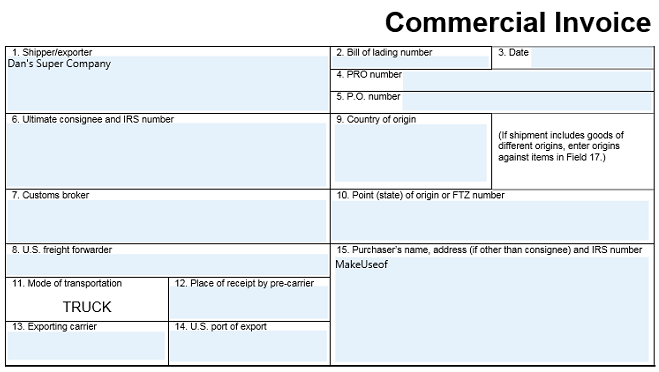
No Chrome, você não pode salvar um formulário PDF preenchido. Em vez disso, você precisa "Imprimir" o documento usando uma ferramenta Imprimir em PDF. Não parece tão ruim, mas a frustração surge se você quiser alterar um de seus campos mais tarde. Depois que o documento for "impresso", você não poderá fazer mais alterações. você precisa começar de novo.
O Edge fornece um diálogo típico para salvar, o que significa que você pode reabrir o documento e fazer outras alterações no futuro.
Anotando PDFs
A capacidade de anotar PDFs é um recurso subestimado. Se você estiver colaborando com documentos, dando feedback sobre um trabalho ou apenas fazendo um brainstorming de idéias de layout, você economizará tempo e papel.
O Edge oferece duas ferramentas básicas de anotação. Você pode use um marcador em várias cores para chamar a atenção das pessoas para uma parte específica de um documento, ou você pode adicionar notas para outras pessoas lerem.
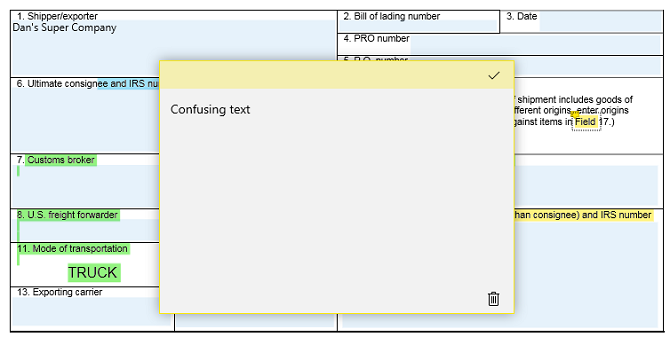
Para começar a fazer anotações em um PDF, realce uma parte do texto. O menu de anotação será exibido. Além do marcador e da ferramenta de anotações, você também verá botões para Copiar e Cortana.
O Edge está à frente do Chrome aqui; O navegador do Google não oferece nenhuma ferramenta de anotação por padrão. As ferramentas de anotação do Adobe Reader são quase idênticas; basta selecionar um texto e destacá-lo, adicionar uma linha tachada e adicionar notas.
Tinta do Windows
Agora o Edge está totalmente integrado ao Windows Ink. Nem o Chrome nem o Adobe Reader oferecem um recurso semelhante.
O Windows Ink permite que você anotar um documento PDF Os melhores aplicativos para assinar, anotar e editar PDFs em iPadsSe você estiver lidando com muitos arquivos PDF, é natural que deseje algo além dos iBooks básicos da Apple. Aqui estão as nossas ferramentas PDF favoritas para o seu iPad. consulte Mais informação à mão livre.
Para começar a usar o Windows Ink em um documento PDF no Edge, clique no ícone da caneta no canto superior direito da janela. Faz parte da barra de ferramentas do Edge, em vez de estar na barra de ferramentas pop-up PDF. Você pode usar uma caneta à mão livre, um marcador e uma borracha. Há também uma opção para escrita por toque.

Além disso, o Windows Ink permite que você assine digitalmente documentos sem precisar assinar um serviço como DocuSign. Mesmo que você use o mouse apenas para criar sua assinatura, ela é juridicamente vinculativa, tanto na Lei de Transações quanto na Lei de E-Sign. Ambos os atos entraram em vigor durante a era Clinton.
Nota: Você verá o maior benefício do Windows Ink se tiver um computador com tela sensível ao toque ou usar um tablet de desenho dedicado. Como mostra a figura acima, não é fácil desenhar com precisão com o mouse!
Ouvindo um documento
Ouvir um documento é uma maneira fantástica de captar erros de digitação e gramática que você pode ter perdido. E, é claro, é um benefício para quem luta para ler o texto na tela e precisa de ferramentas de acessibilidade para usar sua máquina.
Mais uma vez, a adição desse recurso coloca o Edge em pé de igualdade com o Adobe Reader e à frente do Chrome.
Para ouvir uma leitura do seu documento PDF no Edge, basta clicar no Leia em voz alta botão na barra de ferramentas no canto superior direito da tela. Quando a leitura começa, você pode usar os controles na tela para pausar a narração e pular para frente e para trás.

No Adobe Reader, vá para Exibir> Leitura em voz alta> Ativar Leitura em voz alta, então Exibir> Ler em voz alta> Somente ler esta página ou Ler até o final do documento.
Os usuários do Chrome precisam confiar extensões de texto para fala Ouça artigos e seja altamente produtivo com o software de conversão de texto em fala no ChromeMuitas vezes, as melhores maneiras de se tornar mais produtivo começam sendo preguiçosas ou limitadas de alguma forma. Você não pode ler esse site agora? Basta obter uma extensão do Chrome para ler para você. consulte Mais informação .
Opções de layout
O Edge finalmente introduziu um conjunto expandido de opções de layout.
Existem dois botões na barra de ferramentas PDF que você precisa conhecer. O primeiro é o Rodar botão. Ao clicar nele, o documento será girado 90 graus no sentido horário. Clique no botão quatro vezes para girar 360 graus.
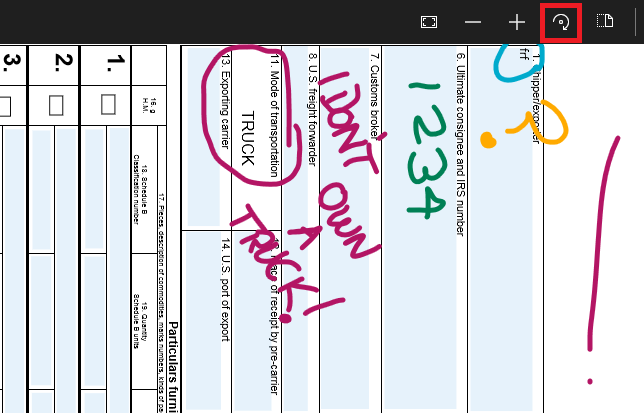
Ao lado do botão de rotação está o Layout botão. Clique nele para abrir um submenu. O submenu permite exibir uma ou duas páginas na tela por vez e também fornece uma maneira de ativar a rolagem contínua.
O Adobe Reader oferece as mesmas opções de layout e rotação e usa a rolagem contínua por padrão. O Chrome também usa rolagem contínua e possui um botão de rotação, mas não há como ver duas páginas na tela ao mesmo tempo.
Edge avança no Chrome para PDFs
É impossível negar que o Edge agora oferece aos usuários uma experiência em PDF mais completa do que o Google Chrome. Na verdade, é sem dúvida a ferramenta mais poderosa em PDF baseada em navegador que você encontrará.
E para muitos usuários casuais, é uma alternativa viável ao Adobe Reader; todas as ferramentas PDF comumente necessárias estão presentes.
Os usuários avançados, no entanto, ainda acharão que está faltando. Os recursos extras oferecidos pelo leitores de PDF dedicados As melhores ferramentas gratuitas de PDF para escritórios executando Windows ou MacVocê pode montar um conjunto gratuito de ferramentas avançadas de PDF para editar, assinar, mesclar e dividir PDFs. Mostraremos os melhores aplicativos PDF para Windows e Mac. consulte Mais informação combinado com os problemas ocasionais de compatibilidade que você encontrará ao usar um navegador, torna-o um não concurso.
Dan é um expat britânico que vive no México. Ele é o editor-chefe do site irmão do MUO, Blocks Decoded. Em vários momentos, ele foi o editor social, o criativo e o financeiro da MUO. Você pode encontrá-lo perambulando pelo salão do show na CES em Las Vegas todos os anos (pessoal de relações públicas, entre em contato!), E ele faz muitos sites nos bastidores…


